 |
| サイトマップ | |
|
 |
| サイトマップ | |
|
クロノグラフィについては、Tutorial 7: “クロノグラフィ (クローニング履歴の再現)” ですでに取り上げました。クロノグラフィの操作に関してはチュートリアルをご覧ください。クロノグラフィは、Gene Construction Kit で最もパワフルな機能のひとつです。しかし、他に類を見ないユニークな機能であるため、これを効果的に利用するためには一歩踏み込んで検討してみる必要があります。
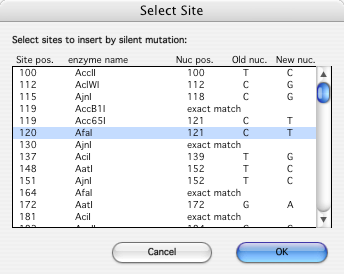 |
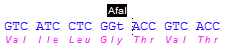 |
クロノグラフィには、主として以下の2つの機能が想定されています:
なお、クロノグラフィのいかなる操作によっても、コンストラクト内に表示される DNA 配列そのものには何ら変更が加えられることはないという点にご注意ください。画面上に表示される見た目 (appearance) の変更のみが、クロノグラフィでなされることの全てです。クロノグラフィを使えば、コンストラクトの複数の世代 (generation) 、すなわち複数の表示法を定義することができます。DNA 配列に変更を一切加えずに、コンストラクトをそれぞれ異なる側面から表示する方法がコンストラクトの各世代になります。
クロノグラフィを使って、あるコンストラクトの表示法として、例えば、ひとつのコンストラクトの作成に DNA の異なる断片 (ベクター、プロモーター、cDNA など) が使用されていること示すように定義するとしましょう。また、別な表示法では、開始およびポリアデニル化部位のマーカーと共に DNA の転写領域を示し、さらに別の表示法では、幾つかの重要な制限酵素部位を示します。こうした特徴 (feature) をひとつの図表で一度にすべて表示させようとすれば、煩雑でまとまりのないものになることがお分かりいただけると思います。また、表示させたい特徴をその都度指定するというのも大変面倒な作業です。こうした表示法を世代として複数に分けて定義しておくことで、表示させたい属性やそれらの組み合わせを使って、いつでも好きな時に好きな表示法を選択できるようになります。
クロノグラフィのひとつの用途は、例えば、現在までに至るコンストラクトで使用された異なる複数のステップを履歴として記録するために世代そのものを使うことです。例えば、pBR322 にポリクローニング配列を配置して、他の多くの実験で使うプリミティブな発現ベクターを得たいと考えます。このコンストラクトに、プロモーターおよびポリクローニング部位を含むコンストラクトに対応する pBR322 由来のコンストラクトの各部分を示す新たな世代 (表示法) を定義したいと考えます。
pBR322 の現在の世代を表示し、Format > Chronography > Start New Generation… を選択すると、図 3.32 に示すダイアログが開きます。このダイアログを使って、新たに作成する世代で表示させたい現在の世代の属性を選択できます。図 3.32 に示す内容は、新しい世代にマークを付けた部位や領域はなく、赤の環状 DNA のみが含まれる設定となります。この新しい世代が現在の世代となり、あらゆる「現世代」と同様、generation#0 と呼ばれます。図 2.29 に示したビューは (現在の世代として利用された表示)、過去のひとつの世代となり、generation#1 と呼ばれます。
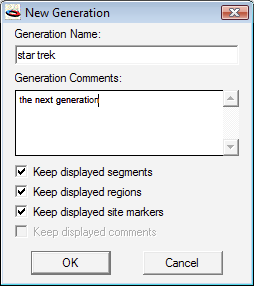 |
今作成したばかりの現行世代にプロモーターおよびポリクローニング部位を貼り付けると、図 3.33 に示すようなコンストラクトが作成されます。これは、オリジナルの pBR322 と今貼り付けた2つの断片 (および、それらに関連付けられたすべてのコメント) を含む現行世代のコンストラクトをあらわします。
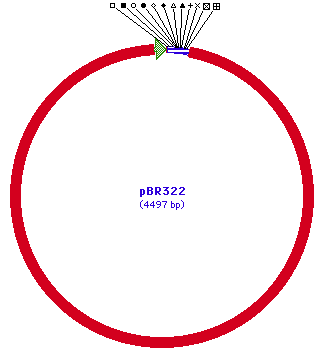 |
Format > Chronography > Show Previous Generation を選択すると、貼り付けた断片が前の世代には存在しなかったことをあらわす細いグレーのラインで示されます (図 3.34)。つまり、クロノグラフィによってコンストラクトの作成で進めた手順をアーカイブすることが可能で、特に、すべてのコメントを素早く検索できる点は大いに役に立ちます。
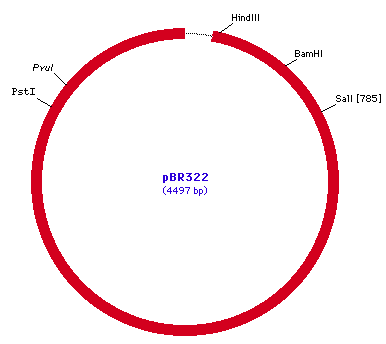 |
コンストラクトに独自の履歴を有する断片が貼り付けられると、その DNA が貼り付けられる際にその履歴も貼り付けられ、前の世代を表示するとその履歴が表示されます。このことは Tutorial 7: “クロノグラフィ (クローニング履歴の再現)” で紹介しました。
蓄積したコンストラクトの中には複数の世代が存在する場合が (しばしば) あります。異なる世代の異なるセグメントを表示できるのでh、現在どの世代が表示されているのか分からなくなることがあります。この問題に対処するために、GCK では、Construct > Display > Show/ Hide Generations を使ってどの世代が表示されているかを示すことができるようになっています。世代を表示しているときは、図 3.35 に示すように、コンストラクトの外側に現行の世代では表示されていないすべてのセグメントをあらわすライン・セットが追加されます。コンストラクトにセグメントを新規に貼り付けた場合など、現行の世代で表示されているセグメントには、それ以外のインジケーター・ラインは表示されません。直前の断片は、前の世代で表示されますので、環状コンストラクトの外側にグレーのインジケータとして表示されます。
| 注: h. セグメントを選択すると、Chronography から任意の世代を表示することができます。この方法を使って、異なるセグメントを異なる世代で表示させることができます。 |
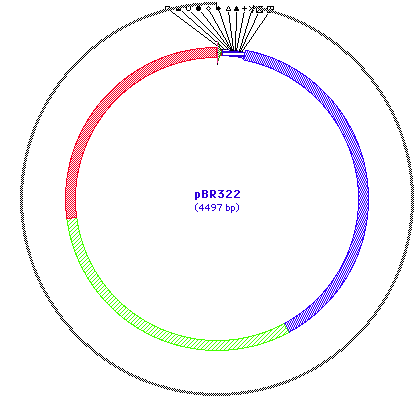 |
GCK で表示できる上限の 32,000 世代まで遡って使用する方はいないと思いますが、記録しておく必要のない余分な世代を削除したくなる場合があるかもしれません。そのような場合は、Format > Chronography > Discard Generations… を使って不要な世代を削除することができます。そこでは、選択した断片のどの世代を捨てるか選択肢が提示されます。表示されるダイアログボックスは図 3.36 に示すようなものになります。ダイアログに表示される世代の名称を選択し、OK ボタンをクリックすることで、任意の世代を削除することができます。なお、この操作はアンドゥに未対応で、一度削除された情報は元に戻すことはできませんのでご注意ください。
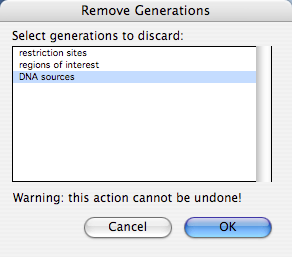 |